Защита домашней сети важна из-за развивающихся угроз хакеров. Включение защиты на ASUS поможет обезопасить сеть.
ASUS - популярный производитель роутеров с множеством функций для обеспечения безопасности. Защита на роутере ASUS защитит вашу сеть от атак и доступа к личным данным.
Для включения защиты на роутере ASUS вам нужно знать основные шаги. Сначала зайдите в настройки роутера, введя IP-адрес (обычно 192.168.1.1 или 192.168.0.1) в браузере. Затем введите имя пользователя и пароль для доступа к настройкам.
Включение защиты на роутере ASUS
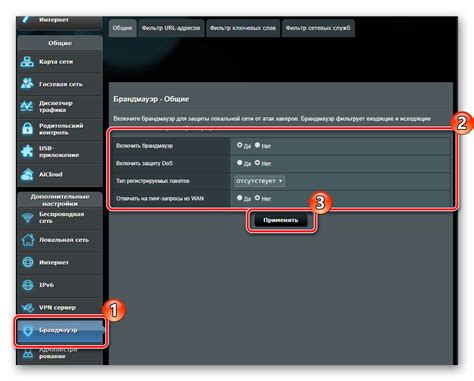
Для обеспечения безопасности домашней сети и защиты от нежелательного доступа, важно правильно настроить защитные функции на роутере ASUS. В этом разделе мы расскажем о нескольких важных шагах, которые помогут вам включить защиту на вашем роутере.
1. Измените пароль администратора роутера на сложный и надежный.
2. Включите брандмауэр на роутере для контроля и фильтрации трафика в вашей сети.
3. Защитите Wi-Fi. Включите шифрование WPA2-PSK и установите сложный пароль. Смените имя сети и пароль для защиты от хакеров.
4. Обновляйте программное обеспечение роутера. Проверяйте и устанавливайте обновления с официального сайта ASUS.
5. Ограничьте доступ к настройкам роутера. Злоумышленники могут попытаться получить доступ к вашим настройкам роутера, чтобы изменить параметры сети или настроить вредоносное программное обеспечение. В настройках роутера активируйте функцию "Remote Management" или "Удаленное управление" только при необходимости, и установите сложный пароль для доступа.
Следуя этим простым шагам, вы можете усилить защиту вашего роутера ASUS и обеспечить безопасность вашей домашней сети. Помните, что безопасность является постоянным процессом, поэтому регулярно проверяйте и обновляйте настройки роутера.
Ключевая информация о защите на роутере ASUS
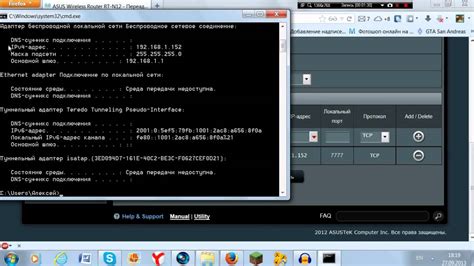
1. Измените пароль администратора
Первым шагом для защиты вашего роутера ASUS - измените пароль администратора. Установите надежный пароль, используя комбинацию букв, цифр и специальных символов.
2. Обновляйте прошивку регулярно
Рекомендуется регулярно проверять наличие новых прошивок на официальном сайте ASUS. Откройте панель управления роутера, найдите раздел "Обновление прошивки" и следуйте указаниям для установки последней версии прошивки.
3. Включите брандмауэр
Брандмауэр - важная мера защиты вашей сети от вредоносных программ и несанкционированного доступа. Убедитесь, что брандмауэр на роутере ASUS включен. Найдите эту настройку в панели управления роутера и включите ее для дополнительной защиты.
4. Включите шифрование Wi-Fi
Если вы используете беспроводное соединение, включите шифрование Wi-Fi, чтобы предотвратить несанкционированный доступ. Рекомендуется использовать протокол WPA2, поскольку он считается наиболее безопасным. В панели управления роутера ASUS найдите настройки безопасности Wi-Fi и выберите WPA2.
5. Отключите функцию UPnP
UPnP (Universal Plug and Play) это удобная функция, которая автоматически настраивает сетевое оборудование. Однако она может быть уязвимой с точки зрения безопасности. Рекомендуется отключить UPnP на роутере ASUS, чтобы предотвратить возможные атаки.
Следуя этим рекомендациям по безопасности на роутере ASUS, вы сможете защитить личные данные от посторонних.
Шаг 1: Подключение к роутеру ASUS

Прежде чем включить защиту на роутере ASUS, необходимо подключиться к нему через компьютер или мобильное устройство. Следуйте инструкциям ниже.
- Убедитесь, что ваш компьютер или мобильное устройство подключено к роутеру ASUS. Можно проверить подключение, открыв любой веб-браузер и введя в адресной строке IP-адрес роутера. Обычно это 192.168.1.1 или 192.168.0.1.
- После ввода IP-адреса роутера нажмите клавишу "Enter" или выберите соответствующую опцию. Это откроет страницу входа в настройки роутера ASUS.
- На странице входа введите имя пользователя и пароль для доступа к настройкам роутера. Обычно имя пользователя - это "admin", а пароль - "admin" или оставлен пустым.
- После успешного входа вы будете перенаправлены на главную страницу настроек роутера ASUS. Теперь вы готовы приступить к включению защиты на роутере.
При подключении некоторых моделей ASUS могут возникнуть сложности. Рекомендуется обратиться к руководству пользователя или посетить официальный сайт ASUS для получения подробной информации о процедуре.
Настройка Wi-Fi на роутере ASUS

1. Войдите в панель управления роутером ASUS, набрав в адресной строке браузера IP-адрес роутера (обычно 192.168.1.1) и введя логин и пароль.
2. Перейдите в раздел настройки беспроводной сети (Wi-Fi).
3. Включите Wi-Fi и выберите имя (SSID) для вашей сети. Рекомендуется использовать уникальное имя, которое не указывает на вашу личность или адрес.
4. Выберите тип безопасности для своей сети Wi-Fi. Лучше всего выбрать WPA2-Personal, так как он обеспечивает наивысший уровень безопасности.
5. Введите надежный пароль для своей Wi-Fi сети, содержащий не менее 8 символов, включая цифры, буквы разного регистра и специальные символы.
6. Сохраните настройки и перезапустите роутер.
7. Подключитесь к своей Wi-Fi сети, используя выбранный SSID и введенный пароль.
Настройка Wi-Fi на роутере ASUS обеспечивает доступ в Интернет и обеспечивает безопасность вашей сети. Следите за надежностью пароля и не сообщайте его другим.
Кроме того, можно настроить дополнительные функции Wi-Fi, такие как контроль доступа или временной доступ, чтобы улучшить защиту сети.
Изменение пароля для доступа к настройкам роутера
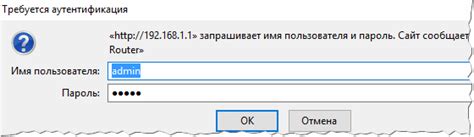
Для обеспечения безопасности сети и предотвращения несанкционированного доступа к настройкам роутера ASUS, рекомендуется регулярно менять пароль для входа в административную панель роутера.
Чтобы изменить пароль, выполните следующие шаги:
- Откройте веб-браузер и введите IP-адрес роутера в адресной строке (обычно 192.168.1.1).
- Нажмите Enter.
- Введите текущий логин и пароль для входа в административную панель (если не меняли, используйте "admin").
- Войдите в административную панель.
- Откройте вкладку "Настройки" или "Administration".
- Найдите раздел "Смена пароля" или "Change Password".
| Если есть новые обновления, нажмите на кнопку "Обновить" или "Установить". Роутер может перезагрузиться несколько раз. Не отключайте его питание во время обновления. | |
| Шаг 7 | После завершения обновления роутер перезагрузится. Вы можете проверить версию программного обеспечения, зайдя в настройки роутера. |
Обновляйте программное обеспечение роутера ASUS регулярно для безопасности и оптимальной работы вашей домашней сети. Следуйте инструкциям производителя и не пропускайте обновления, чтобы использовать все возможности вашего роутера ASUS.
Активация брандмауэра на роутере ASUS
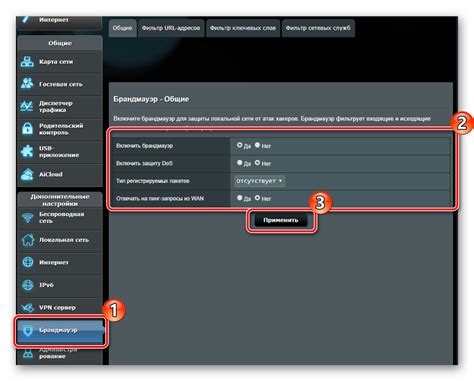
Для защиты домашней сети на роутере ASUS активируйте брандмауэр:
- Откройте веб-браузер и введите IP-адрес роутера ASUS (обычно 192.168.1.1).
- Введите учетные данные для входа в панель управления роутером ASUS.
- Найдите в меню настроек вкладку "Настройки безопасности" или "Брандмауэр".
- Включите брандмауэр, выбрав опцию "Включить брандмауэр" или аналогичную.
- Сохраните изменения и перезагрузите роутер.
После активации брандмауэра роутер ASUS будет фильтровать входящий и исходящий трафик, блокируя подозрительные пакеты данных для защиты вашей сети.
Рекомендуется включить дополнительные функции брандмауэра, такие как блокировка портов или фильтрация URL-адресов, чтобы усилить защиту вашей сети.
Установка фильтров доступа на роутере ASUS
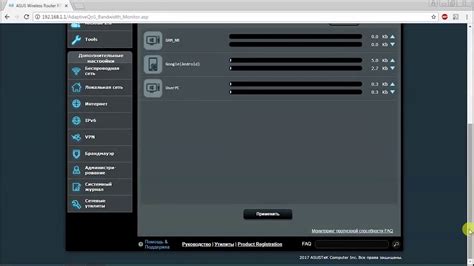
Защита вашей сети:
Фильтры доступа очень полезны для установки ограничений на доступ к вашей домашней сети. Они помогут вам контролировать, кто может получить доступ к устройствам, подключенным к роутеру ASUS.
Вот как включить фильтры доступа на роутере ASUS:
Шаг 1: Зайдите в веб-интерфейс вашего роутера ASUS. Введите IP-адрес роутера (192.168.1.1).
Шаг 2: Войдите в настройки роутера как администратор (admin).
Шаг 3: Перейдите в раздел "Фильтры доступа" или "Access Control".
Шаг 4: Включите фильтры доступа.
Шаг 5: Настройте фильтры доступа, чтобы ограничить доступ к вашей сети.
Сохраните изменения, чтобы применить фильтры доступа на роутере ASUS.
Теперь ваша домашняя сеть будет защищена фильтрами доступа, установленными на роутере ASUS. Это помогает предотвратить несанкционированный доступ и обеспечить безопасность сети и устройств.
Дополнительные рекомендации по безопасности на роутере ASUS

Помимо защиты на роутере ASUS, есть другие способы укрепить безопасность домашней сети. Настройка дополнительных мер позволит вам использовать роутер с уверенностью и защитить личные данные.
1. Обновление прошивки:
Регулярно проверяйте наличие новых версий прошивки для роутера и устанавливайте их, как только они станут доступны. Прошивка обновляет функции и исправляет уязвимости безопасности.
2. Использование сильного пароля:
Установите сложный пароль для доступа к панели управления роутера. Используйте комбинацию букв, цифр и символов, чтобы создать надежный пароль. Регулярно меняйте пароль для безопасности.
3. Отключение ненужных функций:
Проверьте настройки роутера и отключите все ненужные функции и сервисы. Это поможет защитить сеть от угроз.
4. Включение файрвола:
Убедитесь, что файрвол на роутере включен. Он поможет предотвратить несанкционированный доступ к сети.
5. Включение гостевой сети:
Если роутер поддерживает гостевую сеть, включите ее. Она поможет защитить вашу частную информацию.
6. Включение протокола WPA2:
Установите настройки безопасности Wi-Fi на роутере и выберите протокол WPA2. Данный протокол обеспечивает наивысшую защиту и шифрование данных по сравнению с другими протоколами.
Следуя этим рекомендациям по безопасности, вы сможете создать сильную защиту на вашем роутере ASUS и обеспечить безопасность своей домашней сети и личной информации. Помните, что безопасность должна быть всегда на первом месте.